Grundlegende Software und Funktionen für einen neuen Windows 10-PC
Während Apple und Android darum kämpfen, der unangefochtene Herrscher der Smartphone- und Tablet-Welt zu werden, konzentriert sich Microsoft weiterhin auf eines seiner Kernprodukte für den PC-Markt – das Windows - Betriebssystem. Dank eines kontinuierlichen Angebots an neuen Apps und Funktionen ist Windows für Millionen von Menschen weltweit weiterhin von unschätzbarem Wert.
Egal, ob Sie ein Anfänger oder ein PC-Profi sind, es gibt grundlegende Software und Funktionen, die Sie verwenden müssen, wenn Sie das Beste aus einer Windows - Installation herausholen möchten. Wir haben einige der besten Windows -Programme und Beispiele für die besten Funktionen von Windows 10 zusammengestellt , um Ihnen den Einstieg zu erleichtern.
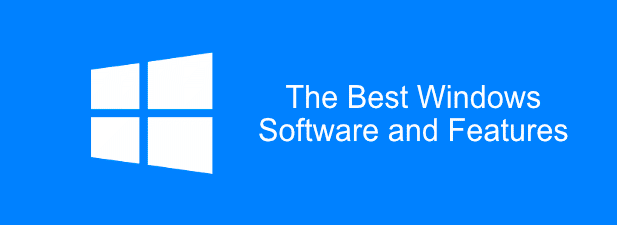
Die 6 wichtigsten Softwareanwendungen für Windows(The 6 Essential Software Applications for Windows)
Um Ihre Installation zu optimieren, enthält Microsoft standardmäßig keine große Menge an Software, abgesehen von einigen grundlegenden „Essentials“ wie Paint und Edge .
Sie müssen zusätzliche wichtige Software herunterladen und installieren, um das Beste aus Ihrem Windows 10-PC herauszuholen. Dies ist keine vollständige Liste, aber hier sind einige der besten derzeit erhältlichen Windows-Programme.
VLC Media Player
Die standardmäßige Movies & TV-App in Windows 10 ist einfach zu verwenden, aber sie ist funktionsarm und spielt nicht jede Art von Videodatei ab. Aus diesem Grund müssen Sie erwägen, den VLC Media Player auf jedem Windows - PC zu installieren, den Sie besitzen. VLC kann völlig kostenlos heruntergeladen und verwendet werden.
Wenn Ihre Videodatei nicht verschlüsselt oder beschädigt ist, sollte VLC sie abspielen. Es bietet Unterstützung für fast alle erdenklichen Mediendateitypen, einschließlich Live-Streams und DVDs .

VLC spielt nicht nur Videos ab , sondern konvertiert sie auch(it converts them, too) . Dies ist nützlich, wenn Sie Videos auf Geräten abspielen möchten, die wählerisch in Bezug auf die Art der Inhalte sind, die sie abspielen können (z. B. Smartphones). Klicken Sie dazu einfach auf Medien(Media ) > Convert/Save.
Sie können VLC auch verwenden , um Ihren Desktop- oder Webcam-Feed aufzuzeichnen ( Medien(Media ) > Aufnahmegerät öffnen(Open Capture Device ) > Desktop ) oder um Effekte zu Ihren benutzerdefinierten Videos hinzuzufügen ( Tools > Effekte & Filter(Effects & Filters) .)
Google Chrome
Anstatt sich auf den standardmäßigen Microsoft Edge-Browser zu verlassen, sollten Sie in Betracht ziehen, stattdessen (Microsoft Edge browser)Google Chrome herunterzuladen und auf Ihrem Windows-PC zu verwenden. Chrome ist einfach und schnell zu bedienen und ermöglicht Ihnen, das Surferlebnis nach Ihren Wünschen anzupassen.
Wenn Sie sich mit Ihrem Google-Konto(Google Account) anmelden , können Sie Ihre Lesezeichen, Ihr Webprotokoll und Ihre Erweiterungen auf mehreren Geräten teilen, einschließlich zwischen Windows und Android . Power -User können ihr Surferlebnis dank mehrerer Benutzerkonten(thanks to multiple user accounts) zwischen Arbeits- und Spielprofilen trennen .

Chrome enthält auch andere nützliche Funktionen(other useful features) wie einen integrierten Passwortmanager, Browserfenster mit Registerkarten und privates Surfen „inkognito“, um bestimmte Websites aus Ihrem Browserverlauf herauszuhalten.
Wenn Chrome nichts für Sie ist, können Sie stattdessen Mozilla Firefox herunterladen und verwenden .
Microsoft Office
Microsoft Office , die Premium-Produktivitätssuite, ist seit 1990 für Unternehmen und Heimbüros unverzichtbar. Egal, ob Sie einen Brief schreiben, eine Präsentation erstellen oder Ihre Finanzen regeln, Office verfügt über alle Tools, die Sie zum Arbeiten benötigen(Office has all of the tools you’ll need) .
Office wurde entwickelt, um ein nahtloses Erlebnis zu bieten, mit Apps, die jede Ihrer Arbeitsaufgaben ergänzen. Beispielsweise könnten Sie Dokumente in Word erstellen , eine Präsentation in PowerPoint erstellen(create a presentation in PowerPoint) und diese dann per E-Mail an Kollegen in Outlook senden(Outlook) .

Abhängig von Ihrem Office -Paket sind auch andere Produkte wie Access (für Datenbanken) verfügbar. (Access)Es ist nicht kostenlos erhältlich, und Sie können Office entweder als Einzelkauf oder als Abonnement mit Office 365(with Office 365) erwerben .
LibreOffice existiert als kostenlose Alternative mit vielen der gleichen Tools. Sehen Sie sich unseren Vergleich zwischen LibreOffice und Microsoft Office(LibreOffice vs Microsoft Office) an, um zu sehen, welche die beste Option für Ihre Anforderungen ist.
BleachBit
Wenn BleachBit gut genug für Hillary Clinton ist, ist es auch gut genug für Sie, um Junk und potenziell sensible Dateien im Rahmen Ihrer regelmäßigen PC-Wartung sicher von Ihrem PC zu löschen. Als Open-Source-Projekt ist die Wahrscheinlichkeit , dass BleachBit jemals durch Malware kompromittiert wird, so nahe wie möglich bei Null – im Gegensatz zu CCleaner(unlike CCleaner) .
Wann immer Sie Software deinstallieren, bleiben Trace-Dateien zurück – das sind die Dateien, die BleachBit entfernt, wenn es Ihren PC scannt. Es entfernt auch Ihren Internet-Browserverlauf, einschließlich aller Browser-Tracking-Cookies, die auf Ihrem PC gespeichert wurden, sowie Dateien aus Ihrem Papierkorb und übrig gebliebene Dateien von Windows - Updates.

BleachBit ist einfach zu bedienen. Wählen Sie einfach(Just) die Elemente, die Sie löschen möchten, aus dem Seitenmenü aus und klicken Sie dann auf die Schaltfläche Löschen , um sie zu löschen.(Delete )
Sie können auch zusätzliche Reinigungsregeln importieren, die von der BleachBit -Community erstellt wurden, um die Software zu verbessern, wobei über 2400 zusätzliche Regeln zum Download zur Verfügung stehen. Öffnen Sie dazu BleachBit , klicken Sie auf die Menüschaltfläche(Menu button ) > Einstellungen(Preferences) und aktivieren Sie dann das Kontrollkästchen Download and update cleans from community (winapp2.ini)(Download and update cleaners from community (winapp2.ini)) .
7-Zip
Windows 10 kann ZIP(ZIP) -Dateien erstellen und öffnen , aber es ist ziemlich einfach, und alle ZIP - Dateien, die Sie erstellen, werden nicht für die beste Verschlüsselung oder Komprimierung optimiert. Sie müssen 7-Zip installieren, wenn Sie komplexere Archivdateien erstellen möchten.

Dieses kostenlose Open-Source-Dateiverwaltungstool unterstützt alle Arten von Archivdateien, einschließlich ZIP , GZIP und RAR . Es hat auch einen eigenen Dateityp (7Z), der die AES-256- Verschlüsselung und eine hohe Komprimierung unterstützt, um die Größe Ihres Archivs zu reduzieren.
Sie können Ihren Archivdateien einen Passwortschutz hinzufügen sowie die Komprimierungsmethode anpassen (schnell statt Sicherheit wählen oder umgekehrt). Sie können 7-Zip auch als Dateimanager verwenden, mit dem Sie Ihre Dateien und Ordner anzeigen können.
Dropbox
Wenn Sie Ihre Dateien vor einem Systemausfall schützen möchten, müssen Sie Cloud-Speicher(cloud storage) in Betracht ziehen . Dropbox ist eine sofort einsatzbereite Cloud-Speicherlösung für Windows , die Ihnen 2 GB kostenlosen Speicherplatz zum Sichern Ihrer Dateien bietet.
Die Dateien und Ordner, die Sie im Dropbox(Dropbox) - Ordner speichern, auf den Sie über den Datei-Explorer(File Explorer) zugreifen können, werden automatisch auf den Servern von Dropbox gesichert . Dropbox - Dateien werden für maximale Sicherheit mit AES -256-Bit-Verschlüsselung verschlüsselt.(AES)

Dropbox bietet Ihnen nicht nur einen sicheren Ort zum Sichern Ihrer Dateien, sondern ermöglicht Ihnen auch, Dateien zu kommentieren, Videodateien von Ihrem Speicher in einem Webbrowser abzuspielen sowie Dateien entweder öffentlich oder mit ausgewählten Benutzern zu teilen.
Sie können Ihre anfänglichen 2 GB kostenlosen Speicherplatz mit zusätzlichen kostenpflichtigen Plänen von 2 TB auf 5 TB oder unbegrenztem Speicherplatz für Teams und Unternehmen erweitern.
Die 5 wesentlichen Funktionen in Windows(The 5 Essential Features in Windows)
Während sich das grundlegende Windows -Layout seit 1995 nicht allzu sehr verändert hat, ist es heutzutage ein ganz anderes Tier unter der Haube. Jede Windows -Version bringt neue Funktionen(new features) mit jeweils eigenen Vorteilen zur Verbesserung der Benutzererfahrung.
Wir konnten sie nicht alle herausgreifen, aber hier ist eine Auswahl der wichtigsten Funktionen, die Sie in Windows 10 erwarten können .
Multitasking mit virtuellen Desktops
Wenn Sie keinen zweiten Monitor haben, kann sich Ihre Bildschirmfläche ziemlich schnell mit geöffneten Fenstern, Desktop-Verknüpfungen und mehr füllen. Mac- und Linux -Benutzer werden bereits die Vorteile kennen, die mehrere virtuelle Desktops zur Verfügung haben, die verteilt werden können – eine Funktion, die mit der Veröffentlichung von Windows 10(Windows 10) in Windows eingeführt wurde .
Verbesserte Produktivität ist die wahre Belohnung für Benutzer, die virtuelle Desktops unter Windows 10 verwenden . Anstatt zwischen geöffneten Fenstern auf einem einzelnen Desktop zu wechseln, können Sie stattdessen in virtuellen Desktops zwischen ihnen wechseln (vollständig geöffnet).

Sie können dies tun, um Ihre Arbeits- und Spiele-Apps zu trennen, oder um Ihnen einfach mehr Platz zu geben, während Sie arbeiten. Die Anzahl der virtuellen Desktops, die Sie erstellen können, ist unbegrenzt.
Um einen neuen virtuellen Desktop(set up a new virtual desktop) in Windows 10 einzurichten, klicken Sie einfach auf die Windows + Tab keys auf Ihrer Tastatur und dann oben auf Neuer Desktop(New Desktop) . Ihre vorhandenen Desktops werden oben im Gleitmenü angezeigt – klicken Sie einfach auf einen virtuellen Desktop, um zu ihm zu wechseln.
Sie können auch schnell zwischen ihnen wechseln, indem Sie stattdessen die Tasten Windows + Ctrl + Left/Right Arrow
Ein neues und verbessertes intelligentes Menü
Das Smart Menu ist seit 1995 ein fester Bestandteil fast jeder größeren Windows -Version. Ein katastrophaler Versuch, es in (Windows)Windows 8 zu entfernen, führte zu einer neuen und verbesserten Wiederbelebung mit Windows 10 , wo es nicht mehr „nur“ eine Liste Ihrer installierten Software ist.
Das Startmenü(Start Menu) fungiert als Kontrollzentrum für Ihren Windows - PC und bietet Ihnen Zugriff auf so ziemlich alles, was Sie auf Ihrem PC benötigen, einschließlich Apps und Einstellungen.
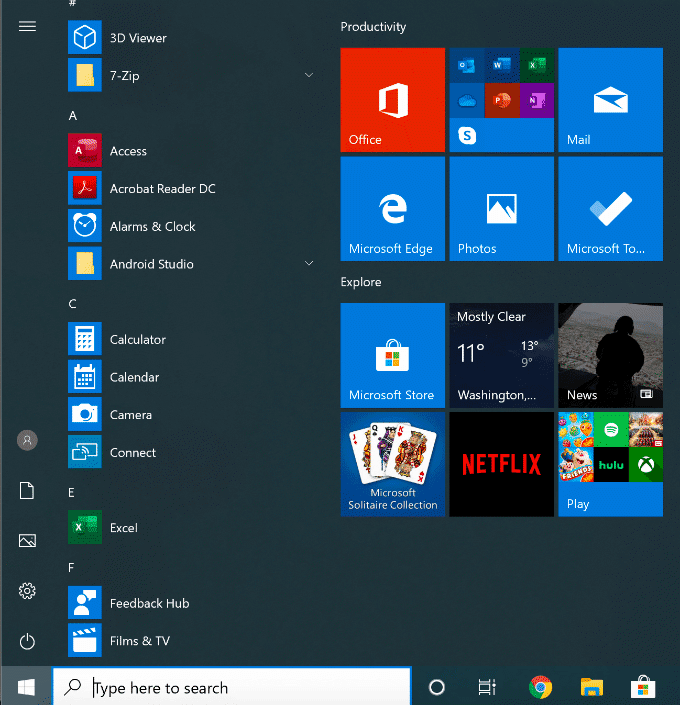
(Split)Der linke Abschnitt ist zweigeteilt und listet Ihre installierte Software auf, wobei die kürzlich installierten Apps ganz oben aufgeführt sind . Es bietet Ihnen auch Schnellzugriffstasten für den Zugriff auf Ihre Dateien und Fotos sowie zum Aufrufen des Power-Menüs Ihres PCs.
Der rechte Bereich ist anpassbar, mit „Live-Kacheln“, um Inhalte aus Ihren Lieblings-Apps sowie Updates zu den neuesten Nachrichten und Ihren unwirklichen E-Mails anzuzeigen. Außerdem können Sie Verknüpfungen zu Ihren bevorzugten Dateien und Ordnern hinzufügen. Sie können diese Kacheln zur besseren Übersichtlichkeit in verschiedene Abschnitte kategorisieren.
Mit dem Startmenü von (Start Menu)Windows 10 können Sie auch suchen – greifen Sie einfach auf das Startmenü(Start Menu) zu und beginnen Sie mit der Eingabe, um Ihren PC oder das Internet zu durchsuchen. Sie können auch schnell auf wichtige Systemtools wie PowerShell und Datenträgerverwaltung(Disk Management) zugreifen , indem Sie mit der rechten Maustaste auf die Schaltfläche Startmenü(Start Menu) klicken .
Integrierter Malware-Schutz
Mit dem dominierenden Marktanteil hatte Windows schon immer ein Problem mit Malware. Windows Defender (jetzt Windows Security genannt ) ist Microsofts Versuch, dieses Problem direkt anzugehen, indem es Benutzern einen integrierten Virenschutz bietet, der als vollständiger Ersatz für Software von Drittanbietern fungiert.

Die Windows-Sicherheit(Windows Security) ist standardmäßig auf jedem Windows -PC aktiviert, auf dem kein Virenschutz von Drittanbietern installiert ist. Wenn die Windows-Sicherheit(Windows Security) andere Antivirensoftware erkennt, deaktiviert sie sich meistens selbst, um Störungen zu vermeiden.
Ansonsten ist die Windows-Sicherheit(Windows Security) darauf ausgelegt, Ihre Windows 10 -Installation vor Bedrohungen zu schützen, sobald Windows aktiv ist. Es schützt Ihren PC, indem es geplante Scans für die neueste Malware und Viren durchführt, mit regelmäßigen Updates, um Ihren Schutz auf dem neuesten Stand zu halten.
Neben dem Virenschutz umfasst die Windows-Sicherheit(Windows Security) auch eine System-Firewall, Steuerelemente für nicht erkannte Apps, Systemleistungstools und eine Kindersicherung. Klicken Sie zum Auschecken der Windows(Windows Security) -Sicherheit mit der rechten Maustaste auf die Schaltfläche Startmenü und dann auf (Start Menu)Einstellungen(Settings) . Klicken Sie hier auf Update & Sicherheit(Update & Security ) > Windows-Sicherheit(Windows Security) .
Sprachsteuerung mit Cortana
Cortana ist vielleicht nicht der Konkurrent von Amazon Alexa und Google Assistant , den Microsoft ursprünglich erhofft hatte, aber es bietet Ihnen dennoch ein vollständiges Freisprecherlebnis, mit dem Sie Ihren Windows - PC mit Ihrer Stimme steuern können.
Mit Cortana können Sie Suchen durchführen, Erinnerungen oder Timer einstellen, andere Apps starten und steuern, auf Dateien zugreifen, andere intelligente Geräte steuern, auf Ihre Einstellungen zugreifen und vieles mehr.

Sie können Cortana so einstellen, dass es mit dem Satz „Hey Cortana “ im Cortana- Einstellungsmenü ( Einstellungen(Settings ) > Cortana ) oder durch Klicken auf die runde Cortana- Schaltfläche in Ihrer Windows -Taskleiste aktiviert wird.
Es ist auch möglich , Cortana vollständig zu deaktivieren,(disable Cortana completely) wenn Sie Bedenken hinsichtlich der Datenschutzrichtlinie von Microsoft haben.
Integriertes Xbox-Streaming
Die in Windows 10 enthaltene (Windows 10)Xbox Console Companion- App ist die perfekte Ergänzung für Xbox-Gamer. Es gibt Ihnen die vollständige Kontrolle über Ihre Xbox aus der Ferne, lässt Sie Spiele herunterladen, mit Ihren Freunden sprechen und Ihre Spielerfolge überprüfen.

Das beste Feature ist jedoch das Streamen von Xbox-Spielen. Das bedeutet, dass Sie Ihre Xbox-Spiele mit Ihrem Xbox-Controller oder einer ausgewählten Alternative direkt von Ihrem Windows-PC aus spielen können. Es streamt die Videoausgabe von Ihrer Xbox auf Ihren PC, sodass Sie sie im Vollbildmodus oder in einem kleineren Fenster anzeigen können, damit Sie spielen können, während andere Fenster sichtbar sind.
Mit der Xbox Companion - App baut Microsoft ein Ökosystem auf, das eine größere Flexibilität ermöglicht, wie und wo Sie Ihre Lieblingsspiele spielen. Für eine optimale Nutzung benötigen Sie eine kabelgebundene Verbindung, obwohl Sie die Qualität der Verbindung für ein akzeptables Gameplay über ein WLAN(WiFi) -Netzwerk reduzieren können.
Optimale Nutzung von Windows(Making the Most Of Windows)
Wenn Sie einen neuen PC einrichten, sind dies einige der wichtigsten Software und Funktionen, die Sie in erster Linie verwenden werden. Möglicherweise haben Sie Ihre eigenen Vorlieben, und das ist in Ordnung – Windows ist auf maximale Anpassung ausgelegt, sodass Sie die Apps und Einstellungen verwenden können, die Ihren Anforderungen am besten entsprechen.
Wenn Sie sich gerade einen neuen Windows -PC gekauft haben, können Sie schnell loslegen, indem Sie zuerst diese Apps installieren(installing these apps first) .
Related posts
15 neue Windows 10-Funktionen, die Sie verwenden müssen
Neue Funktionen für IT-Profis in Windows 10 v 20H2 Oktober 2020 Update
Die 5 besten neuen Funktionen im Update 1809 von Windows 10
So testen Sie neue Windows 10-Funktionen mit Windows Insider
So installieren und verwenden Sie das neue Windows 10-Terminal
So zeigen Sie den DPI-Awareness-Modus von Apps im Windows 10 Task-Manager an
So verwenden Sie die neue Suche mit einer Screenshot-Funktion in Windows 10
So reduzieren Sie Taskleisten-Updates für News & Interests in Windows 10
Wartekette analysieren: Identifizieren Sie blockierte oder eingefrorene Prozesse in Windows 10
Der Datei-Explorer stürzt ab oder friert ein, wenn ein neuer Ordner in Windows 10 erstellt wird
So deaktivieren oder aktivieren und konfigurieren Sie Focus Assist unter Windows 10
So aktivieren oder deaktivieren Sie die empfohlene Fehlerbehebung in Windows 10
Der Abschnitt „Funktionen“ der Druckereigenschaften fehlt in Windows 10
10 kostenlose Schreibsoftware für Windows 10 PC
Aktivieren oder deaktivieren Sie die Caret-Browsing-Unterstützung in Windows 10
So öffnen Sie das Windows-Mobilitätscenter in Windows 10
Aktivieren, deaktivieren Sie die Datenerfassung für die Zuverlässigkeitsüberwachung in Windows 10
So zeigen Sie Fotos als Diashow unter Windows 10 an
Beste Datei- und Ordnerverschlüsselungssoftware für Windows 10
So aktivieren oder deaktivieren Sie das automatische Lernen in Windows 10
